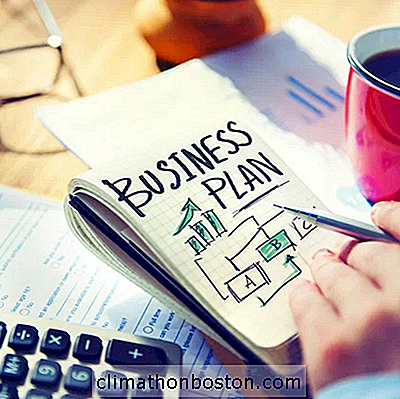Damals war Blogger eine der besten Blogging- und Website-Plattformen.
Obwohl es immer noch eine gut angesehene Option ist, benötigen viele kleine Unternehmen eine Plattform, die robuster und flexibler ist. Das wäre eine Plattform wie WordPress.
Sicher, der Wechsel von Blogger zu WordPress wird viele Vorteile bringen, aber es gibt nur wenige Aufgaben, die fürchterlicher sind als das Verschieben einer Website. Es ist der Zweck des Rests dieses Artikels, Sie an dieser Angst vorbeizuführen und Ihnen beim Verschieben Ihrer Website zu helfen.
Stimmt. Wenn Sie sich fragen, wie Sie von Blogger zu WordPress wechseln können, sollten die folgenden Schritte Ihnen dabei helfen, den Prozess von Anfang bis Ende durchzuarbeiten.
Hier ist, was wir tun werden
Im Verlauf dieses Beispiels erfahren Sie, wie Sie den Inhalt (Posts, Seiten, Links, Bilder und Kommentare) von dieser Blogger-Site in die darunter angezeigte WordPress-Website importieren:


Schritt 1
Das erste, was Sie tun müssen, ist Ihr neues zu bekommen self-hosted WordPress-Website läuft und läuft (diese Schritte funktionieren nicht mit einer Website, die auf Wordpress.com gehostet wird).
Wenn das erledigt ist, lesen Sie den nächsten Abschnitt durch, bis Sie zu Schritt 2 kommen.
Warum sollten Sie nicht den WordPress Built-In Blogger Importer verwenden
Eines der coolen Dinge über WordPress sind die vielen Import-Tools, die enthalten sind. Wie Sie sehen, ist ein Tool zum Importieren einer Blogger-Website enthalten:

Wenn Sie auf den Link "Blogger" klicken, wird ein Bildschirm geöffnet, über den Sie ein Blogger-Import-Plugin installieren können. Sobald das Plugin installiert und aktiviert ist, wird folgendes Fenster angezeigt:

Alles scheint reibungslos zu laufen, aber sobald Sie auf die Schaltfläche "Authorize" (Autorisieren) im Bild oben klicken, wird dieser Fehlerbildschirm angezeigt:

Dies geschieht, weil das Importer-Plugin zum Zeitpunkt der Erstellung nicht mehr lange aktualisiert wurde und daher nicht mehr mit Google kompatibel ist.
Die Lösung? Verwenden Sie ein Plugin, das tut arbeite mit dem neuen Google-Setup.
Hier ist, was Sie stattdessen tun sollten
Schritt 2
Klicken Sie auf den Menüpunkt "Plugins" auf der linken Seite Ihres WordPress Dashboards. Sobald Sie den folgenden Bildschirm sehen, klicken Sie oben auf "Neu hinzufügen".

Schritt 3
Geben Sie auf dem nächsten Bildschirm "Blogger Importer Extended" in das Suchfeld oben rechts ein und klicken Sie auf "Zurück".

Schritt 4
Das erweiterte Plug-in von Blogger Importer sollte in der linken Spalte als erstes angezeigt werden. Klicken Sie auf die Schaltfläche "Jetzt installieren", um sie zu Ihrer WordPress-Installation hinzuzufügen.

Schritt 5
Wenn Sie den folgenden Bildschirm sehen, klicken Sie auf den Link "Activate Plugin" unten links:

Schritt 6
Als nächstes gehen Sie zurück zur Plugins-Liste, indem Sie auf den Menüpunkt "Plugins" auf der linken Seite Ihres WordPress-Dashboards klicken. Suchen Sie das gerade installierte Plug-In für Blogger-Importeure und klicken Sie auf den Link "Start!" Unter dem Namen:

Schritt 7
Wenn Sie diesen Bildschirm sehen, klicken Sie auf die Schaltfläche "OK, los geht's!":

Schritt 8
Nun werden Sie zum Google-Autorisierungsbildschirm weitergeleitet, auf dem Sie Blogger jetzt mitteilen können, dass es für diese WordPress-Website OK ist, auf Ihre Blogger-Website zuzugreifen. Dies ist der Schritt, bei dem das vorherige Plugin fehlgeschlagen ist.
Sie werden sich vielleicht fragen, was Google damit zu tun hat. Google besitzt Blogger. Wenn Sie sich also auf Ihrer Blogger-Website anmelden, melden Sie sich auch bei Ihrem Google-Konto an.
Wenn Sie zu diesem Zeitpunkt nicht bei Google angemeldet sind, tun Sie dies. Sobald Sie in sind, klicken Sie auf die Schaltfläche "Akzeptieren":

Schritt 9
Im nächsten Schritt wählen Sie die Blogger-Site aus, die Sie importieren möchten. Im folgenden Beispiel hatten wir nur eine Site. Wenn Sie jedoch mehrere haben, werden sie alle angezeigt. Klicken Sie auf die richtige Seite, um sie auszuwählen:

Schritt 10
Beim Importieren Ihrer Blogger-Website stehen einige Optionen zur Verfügung. Wir empfehlen, dass Sie beide wie unten gezeigt beibehalten:

Die Option "Slugs beibehalten" ist besonders wichtig, da sichergestellt wird, dass der Link zu jedem Beitrag den Namen behält, den er auf der Blogger-Site hatte. Der Post-Slug befindet sich oben auf dem Post-Bearbeitungsbildschirm. Der markierte Text in der Abbildung unten ist ein Beispiel:

Schritt 11
Wie Sie unten sehen können, wird Ihr Blogger-Inhalt nun in Ihre WordPress-Website importiert. Der blaue Balken zeigt eine abgeschlossene Aufgabe, die grauen Balken sind Aufgaben, die noch erledigt werden müssen.
Beachten Sie, dass Aufgaben mit "0 / 0", die in der Leiste angezeigt werden, niemals blau angezeigt werden.

Schritt 12
Der letzte Schritt im Importprozess ist die Zuweisung eines Benutzers zu Ihrem Inhalt. Dieser Benutzer wird als Autor jedes Inhalts angezeigt. Wie Sie sehen, können Sie einen vorhandenen Benutzer verwenden oder einen neuen erstellen:

Schritt 13
Wenn Sie das Smiley-Gesicht sehen, haben Sie den Inhalt erfolgreich von Ihrer Blogger-Site importiert. Yay!

Ergebnisse
Wie Sie sehen können, werden unsere Blogger-Inhalte nun auf unserer WordPress-Website angezeigt (yay, again!):

Sogar Kommentare wurden übertragen:

Aufräumen
Um sicherzustellen, dass alle Ihre Inhalte in einem Stück erledigt sind, sollten Sie folgende Schritte ausführen:
Schritt 1
Beachten Sie während dieses Beispieldurchlaufs, dass ein Teil des importierten Inhalts so datiert wurde, dass er in Zukunft live geschaltet wird, anstatt jetzt live zu sein.
Wenn einige Ihrer Inhalte nicht auf Ihrer WordPress-Website angezeigt werden, müssen Sie dies beheben.
- Beginnen Sie mit einem Klick auf den Menüpunkt "Beiträge" auf der linken Seite Ihres WordPress-Dashboards. Sie werden zu einer Liste Ihrer Posts weitergeleitet:

- Klicken Sie auf jeden Ihrer Posts und sehen Sie sich dann oben rechts auf dem Post-Bearbeitungsbildschirm um. Wenn das "Geplant für" -Datum in der Zukunft liegt, klicken Sie auf den Link "Bearbeiten", um es zu ändern:

- Ändern Sie das Datum und / oder die Uhrzeit wie unten gezeigt und klicken Sie auf "OK".

- Wiederholen Sie diesen Vorgang für fehlende Beiträge, Seiten, Kommentare und Links.
Schritt 2: Formatierungsprobleme
Suchen Sie in Ihren Inhalten nach Formatierungsproblemen und korrigieren Sie sie.
Schritt 3: Widgets
Wenn Sie die Widgets von Ihrer Blogger-Site importieren möchten, müssen Sie dies manuell tun. Erstellen Sie dazu neue Widgets auf Ihrer WordPress-Website und kopieren Sie dann den Inhalt aus Ihren Blogger-Widgets in die einzelnen Widgets.
Halten Sie Ihren Google-Suchrang ein
Lassen Sie uns schließlich Ihr Google-Suchranking ansprechen. Wenn Sie hart daran gearbeitet haben, dass Ihre Blogger-Posts einen hohen Stellenwert erhalten (dh in den Suchergebnissen ganz oben), sollten Sie nicht all diese Aufgaben vernachlässigen, wenn Sie zu WordPress wechseln.
Der einfachste Weg für Nicht-Techniker ist es, eines von zwei Plugins zu verwenden, die nur für diese Situation erstellt wurden. Beide bieten detaillierte Anweisungen, die Sie genau befolgen sollten, da Änderungen sowohl auf Ihrer alten Blogger-Site als auch auf Ihrer neuen WordPress-Site vorgenommen werden müssen.
Blogger 301 Weiterleitung
Das Blogger 301 Redirect-Plug-in wird von den Benutzern empfohlen, die das Plug-In Extended von Blogger erstellt haben, das Sie gerade zum Importieren Ihrer Inhalte verwendet haben. Aus diesem Grund möchten Sie vielleicht diesen verwenden, um Ihre Such-Rankings intakt zu halten.
Blogger zu WordPress
Wenn das vorherige Plugin für Sie nicht funktioniert oder wenn der Entwickler die Aktualisierung nicht mehr durchführt, können Sie das Plug-In Blogger zu WordPress als Sicherung verwenden.
Nachbereitung
Nachdem wir Ihnen nun gezeigt haben, wie Sie von Blogger zu WordPress wechseln können, können Sie jetzt loslegen. Es gibt viele Phasen, aber wenn Sie den Vorgang Schritt für Schritt ausführen, werden Sie feststellen, dass die Migration der Website einfach und machbar ist.
Bild: WordPress.org